Förra årets Nexus 4 var en fantastisk enhetbevisat LG kan definitivt skapa snygga telefoner. Årets Nexus 5 är inte annorlunda, och erbjuder de bästa specifikationerna och den mest fantastiska designen som en $ 350-telefon någonsin har erbjudit. Men det är inte bara hårdvaran där Nexus 5 verkligen lyser; den nya Android 4.4 Kitkat som den levereras med är lika imponerande. Vi har redan behandlat en sammanfattning av nya funktioner i Kitkat, så du kanske vill kolla in det också. De som tittat på den senaste versionen av Android skulle vara medvetna om dess nya Google Experience Launcher. Sökmotorn jätten har sparkat upp ytterligare ett hack genom att presentera den snyggaste Android-lanseringen ännu. Om du inte kan vänta med att få tag på det har vi några goda nyheter för dig. Startfilerna har redan laddats upp på internet, och du tar dem för att prova det på din egen enhet som kör vilken version av Jelly Bean som helst. Följ bara vår fullständiga guide för att komma igång.
Det är värt att notera att Google Experience Launcherkanske inte fungerar på alla telefoner, och du kan komma att tvinga nära problem. I våra egna tester mötte inte startprogrammet något problem med den internationella varianten av Galaxy S4, men din körsträcka kan variera beroende på din enhet. Vi rekommenderar att du skapar en säkerhetskopia innan du fortsätter.
Krav
- En telefon som kör Android 4.1, 4.2 eller 4.3 Jelly Bean
- Google Experience Launcher-filer. Arkivet innehåller:
- PreBuiltGmsCore.apk (Google Play Services 4.0)
- Velvet.apk (Google-sökning)
- GoogleHome.apk (Launcher)

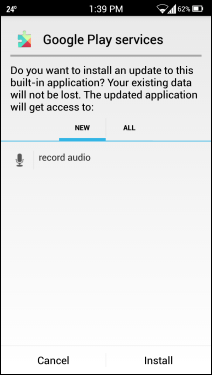
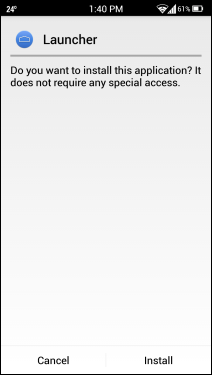
Procedur
- Återigen, för att vara på den säkra sidan rekommenderar vi att du skapar en säkerhetskopia först för att undvika problem
- Hämta nästa upp ZIP fie som finns ilänk ovan och extrahera dess innehåll till en lättillgänglig plats. Du kan ladda ner filen till din dator och överföra dem till din enhet, eller så kan du ladda ner den direkt till din Android-enhet och extrahera arkivet med vilken filutdragsapp som helst.
- Nu installerar du alla tre tillgängliga filer i den mappen en efter en genom att helt enkelt knacka på dem eller sidolasta dem via ADB från din dator.
- När du är klar trycker du bara på Hem och väljer den nya Launcher som standard.
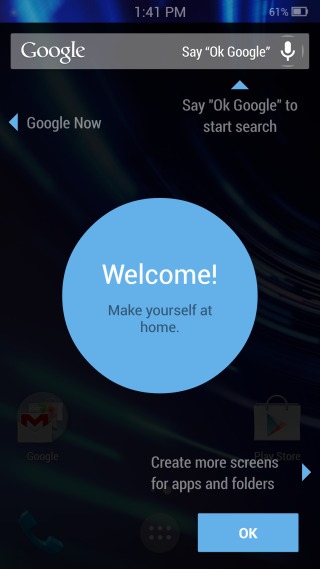
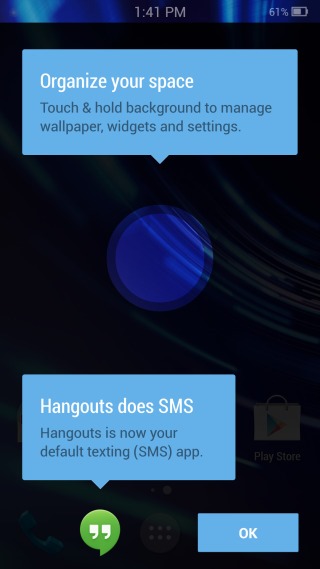
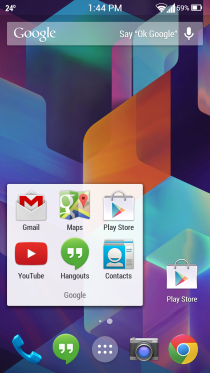
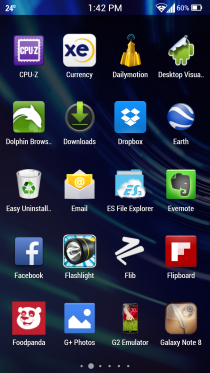
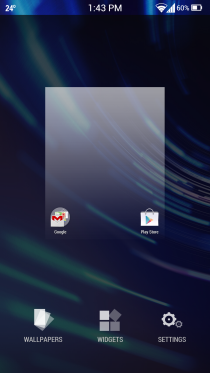
Notera: Om du har problem med Google Search Force Close, baratryck länge på hemskärmen i den nya startskärmen, välj Inställningar och tryck sedan på Röst. Välj språk för att ändra standard. Du kan byta till vilket annat språk som helst och sedan tillbaka till ditt eget språk genom att följa samma procedur.
[via XDA-utvecklare]













kommentarer